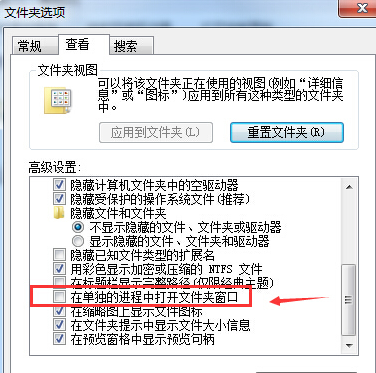在此之前,我們先來解釋一下,什麼叫做以單獨進程打開文件夾,撇開這種專業術語,咱們用比較通俗的話來解釋,其實就是咱們沒打開一個文件夾,都會以新窗口的形式出來,而不會覆蓋在原有的窗口中,雖然說很多人覺得這種方式有些浪費空間了,但是實際上,相對而言,這種打開的方式使用起來會更加的方便,但是目前的win7系統下載官網設置,似乎不是以單獨進程的形式來打開文件夾的,咱們是否可以手動來進行更改呢?下面,小編就來介紹一下如何操作吧!
1.首先,咱們單擊鍵盤上的windows圖標或者是直接鼠標點擊屏幕左下角的開始菜單,然後選擇其中的打開windows資源管理器。
2.在打開的win7系統下載官網的“庫”功能窗口中,咱們點擊其中的組織按鈕,然後選擇下滑菜單中的文件夾和搜索選項。
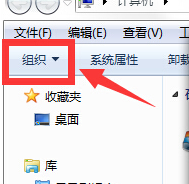
3.接下來就會彈出如下圖中所示的文件夾選項窗口了,咱們將界面切換到查看這一欄中,將下方高級設置窗口中的“在單獨的進程中打開文件夾窗口”勾選上,最後點擊窗口下方的確定按鈕保存設置即可。